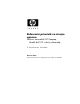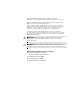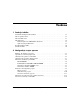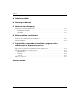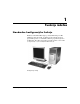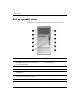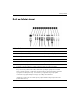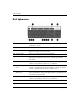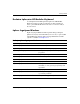Referenčni priročnik za strojno opremo Poslovni računalniki HP Compaq Model dc5100 v ohišju mikrostolp Št. dela dokumenta: 376292-BA2 Februar 2005 Osnovne informacije za nadgradnjo tega modela računalnika.
© Copyright 2004 Hewlett-Packard Development Company, L.P. Informacije v tem priročniku se lahko spremenijo brez poprejšnjega obvestila. Microsoft, MS-DOS, Windows in Windows NT so blagovne znamke družbe Microsoft Corporation v ZDA in drugih državah. Edine garancije za HP-jeve izdelke oziroma storitve so navedene v izrecnih izjavah o jamstvu, priloženih tem izdelkom oziroma storitvam. Noben del tega dokumenta se ne sme razlagati kot dodatno jamstvo.
Vsebina 1 Funkcije izdelka Standardne konfiguracijske funkcije . . . . . . . . . . . . . . . . . . . . . . . . . . . . . . . . . . . . . . . Deli na sprednji strani . . . . . . . . . . . . . . . . . . . . . . . . . . . . . . . . . . . . . . . . . . . . . . . . . . Deli na hrbtni strani. . . . . . . . . . . . . . . . . . . . . . . . . . . . . . . . . . . . . . . . . . . . . . . . . . . . Deli tipkovnice . . . . . . . . . . . . . . . . . . . . . . . . . . . . . . . . . . . . . . . . . . . . . . . . . . . . .
Vsebina A Tehnični podatki B Zamenjava baterije C Možnosti za zaklepanje Namestitev varnostne ključavnice. . . . . . . . . . . . . . . . . . . . . . . . . . . . . . . . . . . . . . . . . C–1 Priklepanje s kablom. . . . . . . . . . . . . . . . . . . . . . . . . . . . . . . . . . . . . . . . . . . . . . . . C–1 Obešanka. . . . . . . . . . . . . . . . . . . . . . . . . . . . . . . . . . . . . . . . . . . . . . . . . . . . . . . . .
1 Funkcije izdelka Standardne konfiguracijske funkcije Funkcije računalnika HP Compaq v ohišju mikrostolp se lahko razlikujejo glede na model. Če želite popoln seznam strojne in programske opreme v računalniku, zaženite program Diagnostics for Windows. Navodila za uporabo programa najdete v Priročniku za odpravljanje težav na CD-ju Dokumentacija. Konfiguracija ohišja Referenčni priročnik za strojno opremo www.hp.
Funkcije izdelka Deli na sprednji strani Konfiguracija pogonov se lahko razlikuje od modela do modela.
Funkcije izdelka Deli na hrbtni strani Deli na hrbtni strani 1 Priključek za napajalni kabel 7 n Omrežni priključek RJ-45 2 Stikalo za izbiro napetosti 8 l Vzporedni priključek 3 b Priključek PS/2 za miško 9 c Priključek za monitor 4 a Priključek PS/2 za tipkovnico - k Priključek za slušalke/izhodni vod 5 o Univerzalno zaporedno vodilo (USB) q j Vhodni priključek za zvok 6 m w g Priključek za mikrofon ✎ Zaporedni priključek* Postavitev in število priključkov se lahko razlikujeta
Funkcije izdelka Deli tipkovnice 1 Funkcijske tipke Za posebne funkcije, ki se razlikujejo glede na uporabljeno programsko opremo. 2 Tipke za urejanje To so tipke Insert, Home, Page Up, Delete, End in Page Down. 3 Lučke stanja Označujejo stanje računalnika in nastavitve tipkovnice (Num Lock, Caps Lock in Scroll Lock). 4 Številske tipke Delujejo kot številčnica žepnega računalnika. 5 Puščične tipke Uporabljajo se za krmarjenje po dokumentu ali spletnem mestu.
Funkcije izdelka Dodatna tipkovnica HP Modular Keyboard Če je kompletu računalnika priložena tipkovnica HP Modular Keyboard, najdete navodila za namestitev in druge informacije zanjo v priročniku HP Modular Keyboard User Guide na CD-ju Documentation. tipka z logotipom Windows Tipko z logotipom Windows lahko uporabite skupaj z drugimi tipkami za izvajanje določenih funkcij, ki so na voljo v operacijskih sistemih Windows. Položaj tipke z logotipom Windows si lahko ogledate v razdelku «Deli tipkovnice».
Funkcije izdelka Posebne funkcije miške Večina programov podpira uporabo miške. Funkcije, dodeljene posameznim tipkam miške, se razlikujejo glede na programe, ki jih uporabljate. Serijska številka Vsak računalnik ima enolično serijsko številko in identifikacijsko številko izdelka, ki sta zapisani na zgornji strani računalnika. Ti dve številki imejte pri roki, ko se za pomoč obrnete na podporo uporabnikom. Mesto serijske številke in identifikacijske številke izdelka 1–6 www.hp.
2 Nadgradnje strojne opreme Funkcije, ki olajšujejo popravila Računalnik v ohišju mikrostolp ima več funkcij, ki olajšujejo nadgradnjo in popravila. Za večino namestitvenih postopkov, opisanih v tem poglavju, ne potrebujete orodja. Opozorila in varnostna priporočila Pred nadgrajevanjem računalnika skrbno preberite vsa ustrezna navodila, previdnostne ukrepe in opozorila v tem priročniku.
Nadgradnje strojne opreme Odstranjevanje pokrova računalnika Odstranjevanje pokrova računalnika: 1. Z ukazom operacijskega sistema pravilno izklopite računalnik, nato pa še vse zunanje naprave. 2. Iztaknite napajalni kabel iz zidne vtičnice in računalnika, nato pa še iz vseh zunanjih naprav. Ä PREVIDNO: Preden odstranite pokrov računalnika, se prepričajte, da je računalnik izklopljen in da napajalni kabel ni priključen na električno vtičnico. 3.
Nadgradnje strojne opreme Odstranjevanje sprednje okrasne plošče Odstranjevanje sprednje plošče: 1. Z ukazom operacijskega sistema pravilno izklopite računalnik, nato pa še vse zunanje naprave. 2. Iztaknite napajalni kabel iz zidne vtičnice in računalnika, nato pa še iz vseh zunanjih naprav. 3. Odstranite pokrov na desni strani računalnika. 4. Sprednjo ploščo odstranite tako, da pritisnete vse tri jezičke na njeni levi strani 1, nato pa jo povlečete z ohišja 2 (najprej levo in nato desno stran).
Nadgradnje strojne opreme Namestitev dodatnega pomnilnika Računalnik je tovarniško opremljen s pomnilnikom DDR2-SDRAM (Double Data Rate 2 Synchronous dynamic random access memory) v modulih DIMM (dual inline memory module). Moduli DIMM V pomnilniške vtiče na sistemski plošči lahko vstavite največ štiri standardne pomnilniške module DIMM. V teh vtičih je tovarniško vgrajen vsaj en modul DIMM.
Nadgradnje strojne opreme Nameščanje modulov DIMM v vtiče Sistem bo samodejno deloval v enokanalnem načinu, v dvokanalnem asimetričnem načinu ali v zmogljivejšem prepletenem dvokanalnem načinu, odvisno od tega, kako so nameščeni moduli DIMM. ■ Sistem bo deloval v enokanalnem načinu, če so moduli DIMM nameščeni le v enem kanalu. ■ Sistem bo deloval v asimetričnem dvokanalnem načinu, če celokupna zmogljivost modulov DIMM v kanalu A ni enaka celokupni zmogljivosti modulov DIMM v kanalu B.
Nadgradnje strojne opreme Mesta vtičev za pomnilniške module DIMM Del 2–6 Opis Barva vtiča 1 Vtič za modul DIMM XMM1, kanal A Črna 2 Vtič za modul DIMM XMM2, kanal A Bela 3 Vtič za modul DIMM XMM3, kanal B Črna 4 Vtič za modul DIMM XMM4, kanal B Bela www.hp.
Nadgradnje strojne opreme Namestitev modulov DIMM Ä PREVIDNO: Vtiči za pomnilniške module v računalniku imajo zlate kovinske stike. Pri nadgradnji pomnilnika je pomembno, da uporabite pomnilniške module z zlatimi kovinskimi stiki, ker lahko sicer zaradi nezdružljivih kovin pride do korozije in oksidacije stikov. Ä PREVIDNO: Statična elektrika utegne poškodovati elektronske dele računalnika ali dodatne razširitvene kartice.
Nadgradnje strojne opreme 5. Odprite oba zaklepa vtiča za pomnilniški modul 1 in vstavite modul 2. Vstavljanje pomnilniškega modula DIMM modul lahko namestite samo na en način. Zarezo ✎ Pomnilniški na modulu poravnajte z jezičkom v vtiču. želite, da računalnik deluje čim bolj učinkovito, pomnilniške ✎ Če module vstavite tako, da bo njihova skupna zmogljivost v kanalu A in kanalu B enaka.
Nadgradnje strojne opreme Zamenjava ali nadgradnja pogona Ta računalnik podpira do šest pogonov, ki jih je mogoče namestiti v različnih konfiguracijah. V tem razdelku je opisana zamenjava in nadgradnja pogonov. Za namestitev vodilnih vijakov boste potrebovali izvijač Torx. Ä PREVIDNO: Preden odstranite trdi disk, varnostno kopirajte datoteke na njem na zunanjo napravo za shranjevanje, kot je CD, sicer boste izgubili vse podatke.
Nadgradnje strojne opreme Odstranjevanje pogona 1. Z ukazom operacijskega sistema pravilno izklopite računalnik, nato pa še vse zunanje naprave. Iztaknite napajalni kabel iz zidne vtičnice in nato iz vseh zunanjih naprav. 2. Odstranite pokrov računalnika in sprednjo okrasno ploščo. 3. Iztaknite napajalne in podatkovne kable s hrbtne strani pogona, kot je prikazano na slikah. Odklapljanje kablov optičnega pogona 2–10 www.hp.
Nadgradnje strojne opreme Odklapljanje kablov disketnega pogona Odklapljanje kablov trdega diska Referenčni priročnik za strojno opremo www.hp.
Nadgradnje strojne opreme 4. Pogoni so pritrjeni z zaklepom pogona, ki ima jezičke za sprostitev. Dvignite jeziček za sprostitev na zaklepu pogona 1, ki ga želite odstraniti, nato pa pogon povlecite iz ležišča 2. Odstranjevanje pogonov 5. Odstranite štiri vijake (dva na vsaki strani) iz starega pogona. Potrebovali jih boste za namestitev novega pogona. 2–12 www.hp.
Nadgradnje strojne opreme Vnovična namestitev pogona Ä PREVIDNO: Da bi se izognili izgubi podatkov in poškodbam računalnika ali diska, upoštevajte naslednje: ■ Če nameščate ali odstranjujete trdi disk, pravilno zaustavite operacijski sistem in nato izklopite računalnik. Ne odstranjujte trdih diskov, kadar je računalnik vklopljen ali v načinu mirovanja. ■ Preden primete trdi disk, se razelektrite. Pri ravnanju z diskom se ne dotikajte priključka.
Nadgradnje strojne opreme 2. Potisnite pogon v ležišče, da se zaskoči. Vodilni vijaki naj bodo poravnani z vodilnimi režami. Potiskanje pogonov v kletko za pogon 2–14 www.hp.
Nadgradnje strojne opreme 3. Napajalne in podatkovne kable priključite na pogon, kot je prikazano na naslednjih slikah. Priključevanje kablov optičnega pogona Referenčni priročnik za strojno opremo www.hp.
Nadgradnje strojne opreme Priključevanje kablov disketnega pogona Priključevanje kablov trdega diska 2–16 www.hp.
Nadgradnje strojne opreme 4. Če nameščate nov trdi disk, podatkovni kabel priključite na sistemsko ploščo. za zamenjavo trdega diska vsebuje več podatkovnih kablov. ✎ Komplet Uporabiti pa smete edino takšnega, kakršen je bil že tovarniško nameščen. ima računalnik samo en trdi disk SATA, morate podatkovni kabel ✎ Če priključiti na temno moder priključek z oznako P60 SATA 0, da se izognete težavam z učinkovitostjo delovanja trdega diska.
Nadgradnje strojne opreme Namestitev ali odstranjevanje razširitvene kartice Računalnik ima dve standardni razširitveni mesti PCI, kamor lahko namestite razširitveno kartico, dolgo do 17,46 cm. Računalnik ima tudi razširitveno mesto PCI Express x1. Položaj razširitvenih mest Del 2–18 Opis 1 PCI-razširitvene reže 2 Razširitveno mesto PCI Express x1 www.hp.
Nadgradnje strojne opreme Odstranjevanje, zamenjava ali dodajanje razširitvene kartice: 1. Z ukazom operacijskega sistema pravilno izklopite računalnik, nato pa še vse zunanje naprave. Iztaknite napajalni kabel iz zidne vtičnice in nato iz vseh zunanjih naprav. 2. Odstranite pokrov in obrnite računalnik na stranico, tako odprtina obrnjena navzgor. 3. V reži z drsnim pokrovom na hrbtni strani računalnika so nosilci razširitvene kartice in pokrov razširitvenega mesta.
Nadgradnje strojne opreme 4. Preden namestite novo razširitveno kartico, odstranite zaščitni pokrov razširitvenega mesta ali že nameščeno kartico. a. Če razširitveno kartico nameščate v prazno razširitveno mesto, odstranite zaščitni pokrov na hrbtni strani računalnika. Povlecite ga naravnost navzgor, da ga odstranite z razširitvenega mesta in iz ohišja računalnika. Odstranjevanje pokrova razširitvenega mesta 2–20 www.hp.
Nadgradnje strojne opreme b. Če odstranjujete razširitveno kartico PCI, jo primite na obeh straneh ter jo premikajte naprej in nazaj, dokler ne izskoči iz reže. Potegnite jo naravnost navzgor iz razširitvenega mesta 1 in iz ohišja 2. Bodite previdni, da se s kartico ne dotaknete drugih delov. Odstranjevanje razširitvene kartice želite odstraniti že nameščeno razširitveno kartico, iztaknite vse ✎ Če kable, ki utegnejo biti priključeni nanjo. 5.
Nadgradnje strojne opreme 6. Če zamenjujete ali dodajate novo razširitveno kartico, jo pridržite tik nad razširitvenim mestom na sistemski plošči in jo nato premaknite proti zadnjemu delu ohišja, tako da bo nosilec poravnan z odprtim razširitvenim mestom na hrbtni strani 1. Previdno potisnite kartico naravnost v razširitveno mesto na sistemski plošči 2. Zamenjava ali dodajanje razširitvene kartice kartico namestite tako, da bo ves priključek ✎ Razširitveno v razširitvenem mestu. 7.
Nadgradnje strojne opreme 8. Nosilec razširitvene kartice pridržite ob ohišje in potisnite zaklep navzdol, proti nosilcem kartic in zaščitnim pokrovom razširitvenih mest 1, da jih pritrdite, nato pa privijte še vijak 2, da zaklenete zaklep. Zaklepanje razširitvenih kartic in pokrovov 9. Izvedite postopek, opisan v razdelku «Vnovično sestavljanje računalnika» v tem poglavju. Referenčni priročnik za strojno opremo www.hp.
Nadgradnje strojne opreme Vnovično sestavljanje računalnika 1. Ohišje postavite v pokončen položaj. Tri kavlje na desni strani okrasne plošče 1 vstavite v pravokotne odprtine na ohišju, nato pa ploščo obrnite tako, da se trije jezički na njeni levi strani zaskočijo v reže na ohišju 2. Vnovična namestitev sprednje okrasne plošče 2–24 www.hp.
Nadgradnje strojne opreme 2. Stranski pokrov pravilno namestite na ohišje in ga do konca potisnite nanj 1. Luknjo za vijak poravnajte z luknjo v ohišju in vijak 2 privijte. Vnovična namestitev stranskega pokrova 3. Napajalni kabel znova priključite na računalnik in zidno električno vtičnico. 4. Znova priključite vse zunanje naprave. Å OPOZORILO: Da bi zmanjšali možnost električnega udara, požara ali poškodb opreme, v vtiče omrežne kartice ne priključujte telekomunikacijskih ali telefonskih kablov. 5.
A Tehnični podatki Računalnik HP Compaq v ohišju mikrostolp Mere ohišja mikrostolp Višina Širina Globina Približna teža 14,5 palca 6,88 palca 16,5 palca 36,8 cm 17,5 cm 42,0 cm 23,8 lb 10,82 kg 50 – 95 °F –22 – 140 °F 10 – 35 °C –30 – 60 °C 10 – 90 % 5 – 95 % 10 – 90 % 5 – 95 % 10.000 čevljev 30.000 čevljev 3.048 m 9.
Tehnični podatki Računalnik HP Compaq v ohišju mikrostolp (se nadaljuje) Vhodna napetost 115 V 230 V od 90 do 132 V od 100 do 127 V od 50 do 60 Hz od 180 do 264 V od 200 do 240 V od 50 do 60 Hz 300 W 300 W 8 A pri 100 V 4 A pri 200 V Napajalnik Obseg delovne napetosti* Obseg nazivne napetosti Nazivna frekvenca Izhodna moč Nazivni vhodni tok (največji)* * Ta sistem se napaja iz napajalnika s pasivnim popravljanjem napetosti.
B Zamenjava baterije Računalnik ima baterijo, ki napaja uro stvarnega časa. Staro baterijo nadomestite s takšno, kakršna je bila že nameščena v računalniku, in sicer s 3-voltno litijevo baterijo v obliki kovanca. dobo litijeve baterije lahko podaljšate, če računalnik ✎ Življenjsko priključite v električno omrežje, saj se baterija uporablja samo takrat, kadar računalnik NI priključen vanj. Å OPOZORILO: Računalnik vsebuje litij-mangansko dioksidno baterijo.
Zamenjava baterije Ä PREVIDNO: Statična elektrika lahko poškoduje elektronske dele računalnika ali dodatne opreme. Preden začnete te postopke, se ozemljite (dotaknite se ozemljenega kovinskega predmeta). 1. Pravilno izklopite računalnik z ukazom operacijskega sistema, nato pa še vse zunanje naprave. 2. Iztaknite napajalni kabel iz zidne vtičnice in nato iz vseh zunanjih naprav. Odstranite pokrov računalnika. dostop do baterije boste morda morali odstraniti tudi ✎ Zakatero od razširitvenih kartic. 3.
Zamenjava baterije Vrsta 2 a. Baterijo sprostite tako, da stisnete kovinsko objemko, ki sega iznad roba baterije. Ko baterija izskoči, jo izvlecite 1. b. Novo baterijo vstavite tako, da en rob potisnete pod rob nosilca, pri čemer naj bo pozitivni pol obrnjen navzgor. Drugi rob baterije potisnite navzdol, da se objemka zaskoči okoli njega 2. Odstranjevanje in namestitev nadomestne baterije v obliki kovanca (vrsta 2) Referenčni priročnik za strojno opremo www.hp.
Zamenjava baterije Vrsta 3 a. Povlecite sponko 1, s katero je pritrjena baterija, in slednjo odstranite 2. b. Namestite novo baterijo in jo pritrdite s sponko. Odstranjevanje baterije v obliki kovanca (vrsta 3) ✎ Potem ko baterijo zamenjate, postopek dokončajte takole. 5. Znova pritrdite pokrov računalnika. 6. Računalnik priključite v električno omrežje in ga vklopite. 7. Datum in čas, svoja gesla in vse druge posebne sistemske nastavitve ponastavite s programom Computer Setup.
C Možnosti za zaklepanje Namestitev varnostne ključavnice Za zaščito računalnika v ohišju mikrostolp lahko uporabite varnostne ključavnice, prikazane spodaj in na naslednji strani. Priklepanje s kablom Namestitev kabla za priklepanje Referenčni priročnik za strojno opremo www.hp.
Možnosti za zaklepanje Obešanka Namestitev obešanke C–2 www.hp.
D Elektrostatična razelektritev Elektrostatična razelektritev s prstov ali drugih električnih prevodnikov lahko poškoduje sistemske plošče ali druge naprave, občutljive za statično elektriko. Take poškodbe lahko skrajšajo življenjsko dobo naprave.
Elektrostatična razelektritev Načini ozemljitve Razelektrite se lahko na več načinov. Ko ravnate z deli, ki so občutljivi za statično elektriko, ali jih vgrajujete, uporabite enega ali več od naslednjih postopkov: ■ Uporabite zapestni trak, ki je prek ozemljitvene žice povezan z ohišjem računalnika ali ozemljenim delovnim mestom. Zapestni trakovi so prožni trakovi z ozemljitveno žico z upornostjo najmanj 1 megaohma, +/– 10 odstotkov. Trak nosite tesno ob koži, da bo ozemljitev pravilna.
E Priporočila za uporabo računalnika, njegovo redno vzdrževanje in priprava za prevoz Priporočila za uporabo računalnika in redno vzdrževanje Upoštevajte ta priporočila za pravilno namestitev računalnika in monitorja ter skrb zanju: ■ Računalnika ne izpostavljajte čezmerni vlagi, neposredni sončni svetlobi in temperaturnim skrajnostim. Če želite podrobne informacije o priporočenih obsegih temperature in vlage za svoj računalnik, poglejte v Dodatek A, «Tehnični podatki» v tem priročniku.
Priporočila za uporabo računalnika, njegovo redno vzdrževanje in priprava za prevoz ■ V tipkovnico ali računalnik ne smejo priti tekočine. ■ Z ničimer ne prekrivajte prezračevalnih odprtin monitorja. ■ Namestite ali omogočite vse funkcije za upravljanje porabe v operacijskem sistemu ali drugi programski opremi, vključno s stanji «spanja». ■ Izklopite računalnik, preden naredite karkoli od navedenega: ❏ Po potrebi obrišite zunanjost računalnika z mehko, vlažno krpo.
Priporočila za uporabo računalnika, njegovo redno vzdrževanje in priprava za prevoz Varnost Če vam v pogon pade kakršenkoli predmet ali se vanj zlije tekočina, napajalni kabel računalnika nemudoma iztaknite iz zidne vtičnice in dajte računalnik pregledati pooblaščenemu serviserju računalnikov HP. Priprava za prevoz Ko se pripravljate za prevoz računalnika, upoštevajte ta priporočila: 1. Naredite varnostne kopije trdega diska na diskih PD, tračnih enotah, CD-jih ali disketah.
Stvarno kazalo B baterija, zamenjava B–1 D DDR2-SDRAM 2–4 deli sprednja stran 1–2 tipkovnica 1–4 zadnja stran 1–3 deli na hrbtni strani 1–3 deli na sprednji strani 1–2 disketni pogon gumb za izmet 1–2 lučka za dejavnost 1–2 mesto 2–9 namestitev 2–9 E elektrostatična razelektritev, preprečevanje poškodb D–1 K ključavnice kabel za priklepanje C–1 obešanka C–2 L lučke stanja 1–4 M miška posebne funkcije 1–6 priključek 1–3 mikrofon, priključek za 1–2, 1–3 Referenčni priročnik za strojno opremo moduli DIMM
Stvarno kazalo P S PCI, kartica Glejte razširitvena kartica pogon CD-R/RW mesto 2–9 namestitev 2–9 pogon CD-ROM mesto 2–9 namestitev 2–9 pogon DVD+R/RW mesto 2–9 namestitev 2–9 pogon DVD-ROM mesto 2–9 namestitev 2–9 pogoni, mesta 2–9 pokrov odstranjevanje 2–2 vnovična namestitev 2–25 pomnilnik asimetrični način 2–5 enokanalni način 2–5 nameščanje modulov v vtiče 2–5 namestitev 2–4 prepleteni način 2–5 tehnični podatki 2–4 zmogljivost 2–4, 2–5, 2–8 prevoz, priprava za E–3 priključek za slušalke 1–2 priklj